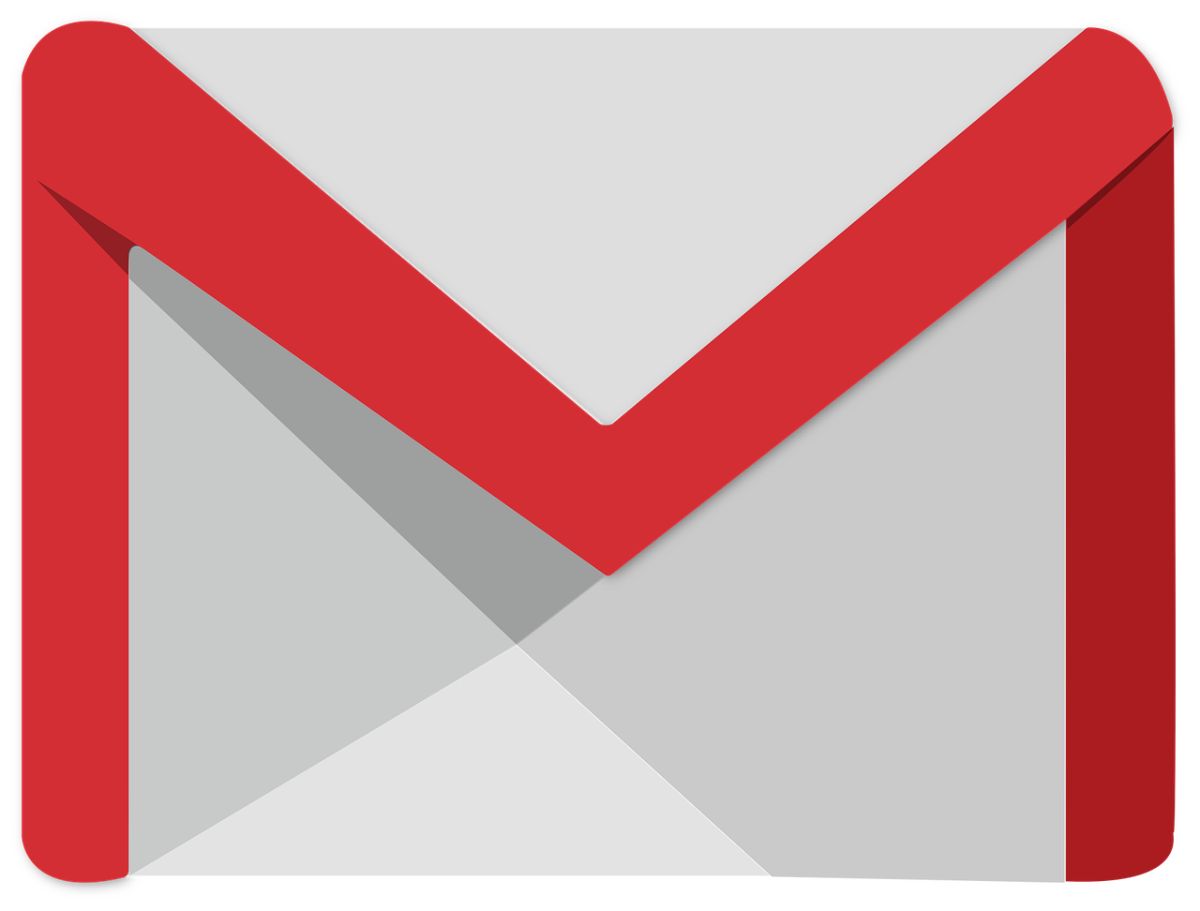
Gmail har blitt en av de mest brukte e-posttjenestene. Hvem andre og minst har en e-postadresse med Google-programmet (det finnes de som ikke har en men mange). Problemet er at den bare tilbyr 15 gigabyte ledig plass.. Hvordan frigjøre plass i Gmail slik at du ikke går tom for den e-posten?
Det er det vi skal forholde oss til denne gangen. Vi vil gi deg noen triks som kan være nyttige for å forhindre at du går tom for det og dermed slipper å gå gjennom denne ubehagelige overraskelsen.
Hva skjer hvis du går tom for plass i Gmail
Det første er å vite hva som skjer. Som vi har fortalt deg tidligere, tilbyr Gmail deg 15 gigabyte gratis, slik at du kan bruke dem akkurat som du vil. Men når du går tom for den plassen, Gmail kontakter deg.
Noen av situasjonene du vil oppleve vil være:
- Kan ikke sende e-post.
- Du vil ikke kunne motta noen meldinger. De som prøver vil motta en e-post om at kontoen din ikke har plass til å holde meldingen deres.
Med andre ord du vil være uten den e-posten.
Og dette er et stort problem hvis det er den du bruker til viktige emner.
Hvordan vite hvor mye plass du har tilgjengelig
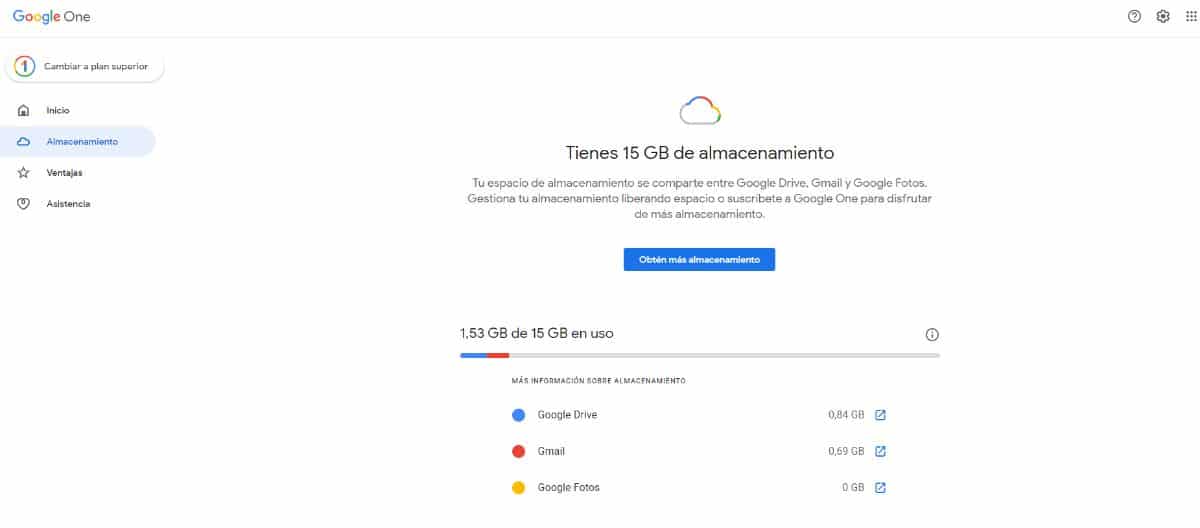
Hvis du allerede har vært redd og nå vil du vite hvor mye plass du har igjen å sette deg i en tilstand av panikk eller gå mer avslappet, det er en måte å gjøre det på.
Faktisk, Det er to måter.
Den første Du vil se det så snart du går inn i Gmail. Ja, på datamaskinen din; på mobil vil du ikke se det. Hvis du ser på skjermen, nedenfor, til venstre, har du en melding hvor de forteller deg hva du har okkupert og plassen du har ledig. Hvis du klikker på Administrer, lar det deg vite hva du bruker mest, hvis Google Disk, Gmail, Bilder...
Det andre alternativet er å få tilgang, enten fra datamaskinen, et nettbrett eller mobilen til dette link que tar deg til den samme gamle admin-siden å se det samme.
Slik frigjør du plass i Gmail
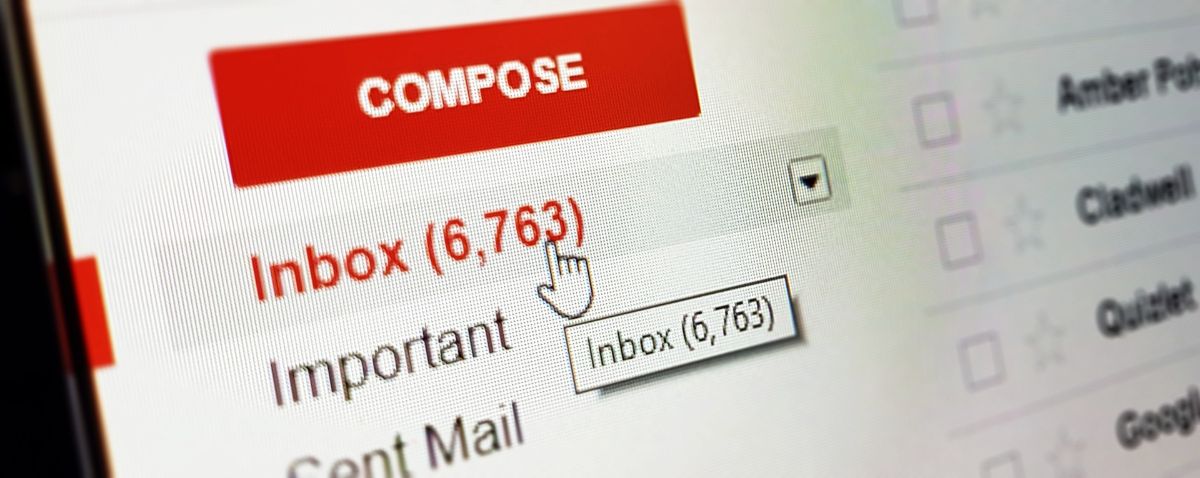
Nå vet du hvordan du vet hvor mye du har. Men det hjelper deg ikke med å frigjøre plass i Gmail, så vi skal gi deg noen triks slik at du ikke kan bekymre deg og fortsette å ha Gmail-kontoen i drift mye lenger.
Det enkleste: farvel til meldingsboksen
Vet du at når du sletter en mottatt melding, forsvinner den ikke helt? Faktisk, går til papirkurven din. Og der skal den stå i 30 dager.
Hvis du mottar mange tunge e-poster, vil de hope seg opp i søpla, noe som betyr det det vil komme en tid da den opptar en betydelig prosentandel av 15 Gb. Løsningen? Trykk på tømt søppel nå.
På den måten vil du allerede frigjøre plass.
Fjern spam
Sjekker du spam-mappen fra tid til annen? Ikke bare kan viktige meldinger havne der (noen ganger legger Gmail dem i mappen fordi den personen bruker Gmail mye eller tror de er en spam-kontakt), men, samler det seg for mange, kan det veie mye. Så, fra tid til annen, gjør det samme som i søpla: si farvel.
Gamle meldinger, hvorfor beholde dem?
Hvis du har brukt Gmail-e-posten din lenge Jeg er sikker på at du har tusenvis av meldinger. Eller millioner. Men er du virkelig interessert i en e-post skrevet for fem, syv eller ti år siden? Sikkert ikke, så hvorfor ikke rydd opp litt og frigjør plass i Gmail ved å forkaste meldinger Hva bryr du deg ikke om lenger?
Ja, det er tungt, og du må mest sannsynlig gå gjennom dem litt etter litt, men bedre enn å miste posten.
Bli kvitt tunge e-poster (hvis de ikke fungerer for deg, selvfølgelig)
Noen ganger er e-postene vi mottar ganske tunge. Husk at du kan sende e-post med opptil 25 Mb, som innebærer at alle vil oppta plass. Så du kan gjøre et valg slik at Gmail bare fjerner e-poster som veier mer enn en viss mengde, se gjennom dem og slett de som ikke tjener deg.
Hvordan gjør du det? Vi forteller deg.
Du må først åpne Gmail på datamaskinen. Deretter vil du se en e-postsøkemotor (også Internett, men vi trenger e-posten) og, i den andre enden av søkemotoren, en pil ned. Hvis du gir henne, du kommer til avansert søk. Der, se etter "Størrelse". Gjør det "større enn" og legg deretter inn 10MB, eller 5 eller hva du vil.
Gi den et søk og den vil fjerne e-postene som veier mer enn det du har lagt inn. Du trenger bare å se om de er viktige, og hvis ikke, kan du slette dem.
En annen mer direkte måte er å legge inn følgende i søkemotoren: "har:vedlegg større:10M" (du kan endre 10 til hvilket nummer du vil).
Ikke glem Google Foto og Google Disk
De 15 Gb du har gratis, er ikke bare for Gmail, men du deler dem også med Google Foto og Disk. Det betyr at hvis du har mange bilder eller dokumenter i Disk, kan disse ta en god del av kvoten din.
Så når du er ferdig med posten, hvis du fortsatt får mye post,eller bedre er at du går gjennom bildene og dokumentene du har i disse to verktøyene og fjerner det som ikke er nyttig for deg. Hvis den er gammel, eller du allerede bruker den, er det dumt å ha den der, og du vil kunne frigjøre Gmail-plass for å unngå mer alvorlige problemer.
Hva om jeg ikke kan bli kvitt noe
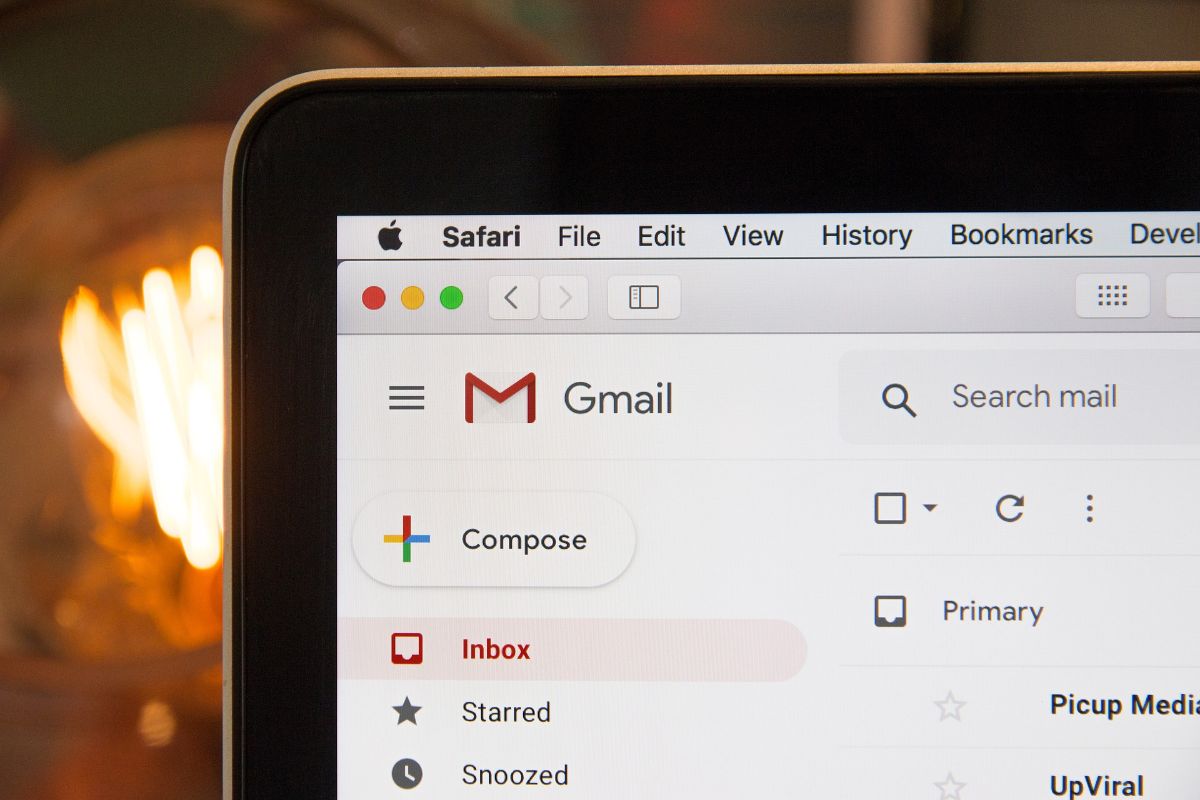
Du kan finne deg selv i den situasjonen at alt du har er viktig, og du finner deg selv ikke i stand til å slette noe fordi du trenger det. I så fall, mister du posten? Må du lage en annen? Vel, du trenger ikke.
gmail også lar deg kjøpe plass. Med andre ord. Du har 15 GB gratis abonnement. Men hvis du ikke kan bli kvitt noe eller frigjøre plass i Gmail, kan du registrere deg for et medlemskap.
Faktisk, den grunnleggende vil gi deg 100 GB og du betaler 1,99 per måned eller 19,99 euro per år. Og hvis du trenger mer, har de en annen plan, 200 GB, for å betale 2,99 per måned eller 29,99 per år. Og for de som trenger mye, mye plass, har de 2TB en, for 9,99 per måned eller 99,99 per år.
Kan du flere triks for å frigjøre plass i Gmail? Fortell oss!